- Автор Lauren Nevill [email protected].
- Public 2023-12-16 18:49.
- Последно модифициран 2025-01-23 15:16.
В Windows домейните се използват като един от начините за организиране на мрежи за ограничена група компютри. Правилата за взаимодействие в група се управляват от един или няколко сървъра, така че предпоставка за свързване с домейна на вашия компютър е администраторът на сървъра да създаде подходящ акаунт.
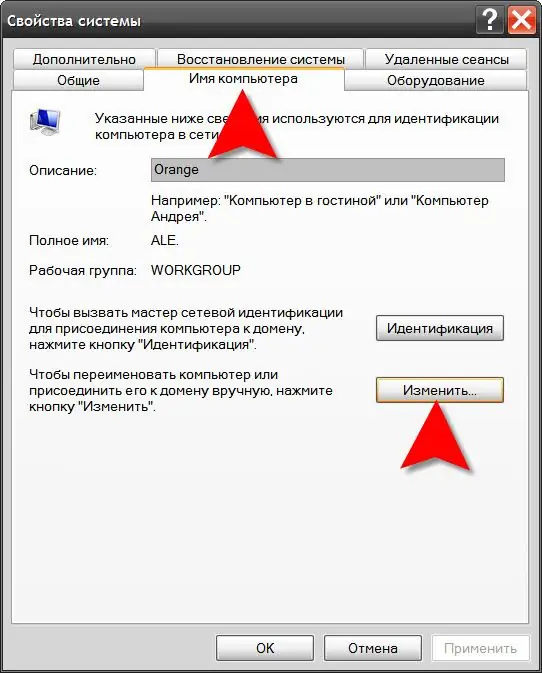
Инструкции
Етап 1
Отворете компонента на операционната система, наречен Система. Най-лесният начин да направите това е чрез натискане на клавишната комбинация WIN + Pause. В допълнение към този метод има и други - например в Windows 7 и Windows Vista можете да отворите главното меню на бутона "Старт", да щракнете с десния бутон върху реда "Компютър" и да изберете "Свойства" от контекста меню. Или можете да щракнете с десния бутон върху прекия път "Моят компютър" на работния плот и да изберете същия елемент "Свойства".
Стъпка 2
Щракнете върху бутона Промяна на настройките под Име на компютър, Име на домейн и Настройки на работната група, ако използвате Windows 7 или Windows Vista. Тази операция изисква администраторски права - въведете администраторската парола, когато бъдете подканени. Ако използвате Windows XP, просто отидете в раздела "Име на компютъра".
Стъпка 3
Щракнете върху бутона "Промяна", за да отворите следващия диалогов прозорец. Той има раздел, наречен "Член" в Windows XP и "Член на групи" в Windows 7 и Windows Vista. Независимо от името, и в трите операционни системи трябва да проверите етикета „Domain“и да въведете името на домейна, към който е свързан компютърът.
Стъпка 4
Щракнете върху бутона "OK" и системата ще поиска да въведете потребителското име и паролата, посочени в акаунта на този домейн. Отпечатайте ги и щракнете върху „OK“.
Стъпка 5
Това завършва процедурата за свързване - в случай на успешно оторизиране в домейна, системата ще предложи да рестартира компютъра, за да влязат в сила новите настройки. Ако потребителското име и парола, които сте въвели, не са в акаунтите на сървърите на посочения домейн, свържете се с администратора, за да създадете нов акаунт или да ви даде съществуващо име и парола.






